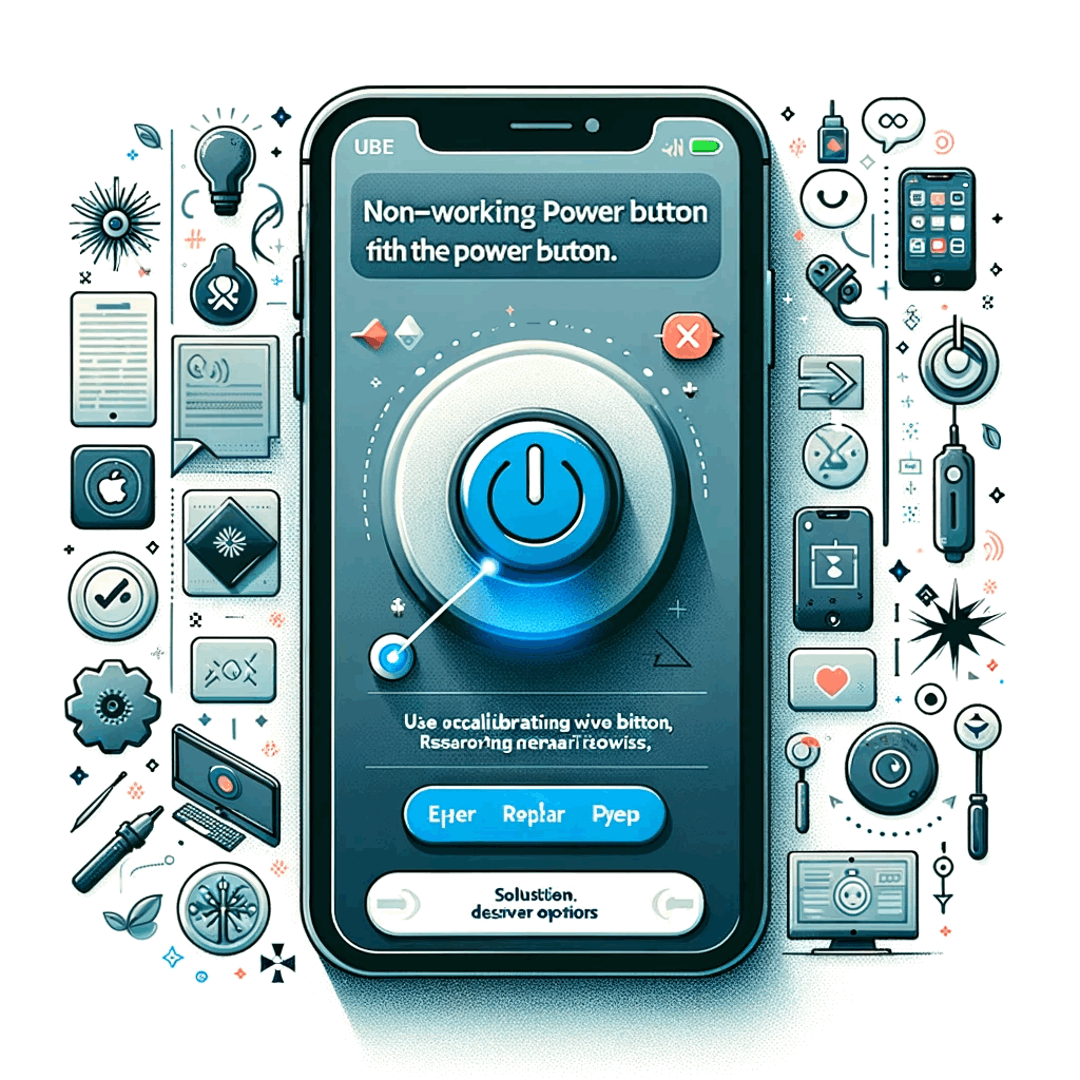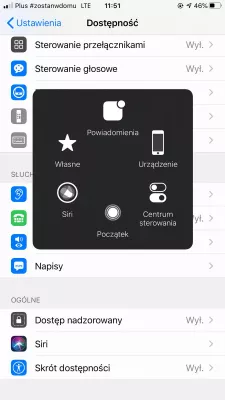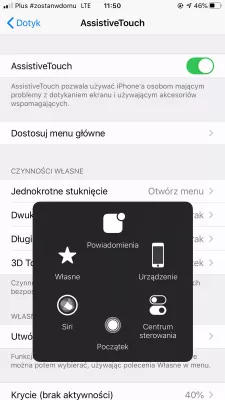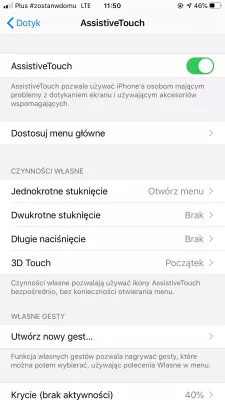Apple iPhone бутона за захранване не работи? Ето го поправката
Apple iPhone бутон за захранване не работи
Обходът е да преминете към настройките> общо> достъпност> AssistiveTouch и да включите помощното средство за помощ. След това, като използвате менюто на екрана, заключете екрана чрез AssistiveTouch и дълго натискане на иконата на заключения екран ще изключи Apple iPhone.
The problem with the Apple iPhone бутон за захранване не работи is that it is most likely a hardware issue, meaning the phone is broken, and the only solution to fix it is to send it to repair. There is anyway another solution, which is showing the AssistiveTouch menu on screen, which will allow you to perform the same actions as the power button with the Apple iPhone touch screen.
Как да изключите Apple iPhone без бутона за захранване
Започнете с активиране на AssistiveTouch, в настройките на менюто> general> accessibility> AssistiveTouch, като включите опцията AssistiveTouch.
Сега на екрана ви ще се появи ново нещо, наред с други приложения, което е асистираното докосване, посрещнато квадратче с бял кръг вътре, което позволява да използвате цифровия екран за извършване на някои действия с бутони.
Иконата може да бъде изтеглена до желаната от вас позиция на екрана.
Сега, когато AssistiveTouch е на разположение на екрана, начинът, по който да заключите телефона си, е да го докоснете и да отидете на устройството> заключване на екрана.
За да рестартирате Apple iPhone, докоснете AssistiveTouch и изберете устройство> заключване на екрана и дълго докоснете иконата на заключения екран, която ще изключи устройството Apple iPhone след няколко секунди.
Използване на AssistiveTouch в помощ на счупен бутон за сън / събуждане на iPhoneКак да рестартирате Apple iPhone без бутона за захранване
Номерът за рестартиране на Apple iPhone без използване на бутон за захранване е да задейства опция от менюто, която ще принуди Apple iPhone да се рестартира, като например нулиране на мрежовите настройки. Също така ще изтриете запазената парола за WiFi, така че преди да направите това, се уверете, че цялата необходима мрежова парола е достъпна някъде, за да се свържете отново с тях по-късно.
За да рестартирате Apple iPhone без бутона за захранване, преминете към настройки> общи> нулиране> нулиране на мрежовите настройки.
Apple iPhone ще покаже логото на Apple и ще се рестартира самостоятелно, без да използва бутона за захранване.
Как да възстановите мрежовите настройки на iPhone и Съвети и триковеКак да включите Apple iPhone без бутона за захранване
Включването на Apple iPhone без бутон за захранване е доста лесно, всичко, което трябва да направите, е да включите Apple iPhone към компютър или друг порт за зареждане, да изчакате няколко минути, и да гледате Apple iPhone само по себе си, без да използвате бутона за захранване.
Apple iPhone зарежда на стената USB портУилям Хук iPhone - в ръка (актуализация)
Често Задавани Въпроси
- Каква е опцията AssistiveTouch на iPhone?
- Ако бутоните на iPhone не реагират, тогава опцията AssiViveTouch ще ви помогне да се замени този бутон. За да активирате, отидете на настройките на менюто> Общи> Достъпност> AssistiveTouch, като активирате опцията AssiViveTouch.
- Какво да правя, ако бутонът iPhone On Off не работи?
- Ако бутонът за захранване на iPhone не работи, можете да опитате да включите функцията AssistiveTouch в настройките за достъпност. Той добавя виртуален бутон към вашия екран, който ви позволява да получите достъп до различни функции, включително заключване или изключване на вашия iPhone.
- Какво да направите, ако бутонът за страничен iPhone не работи?
- Ако страничният бутон на вашия iPhone не работи, рестартирайте вашия iPhone. Актуализирайте вашия софтуер за iPhone. Проверете за физически щети или отломки. Персонализирайте настройките на бутона. Отидете на Настройки> Достъпност> Страничен бутон и проверете дали Използвайте страничния бутон за е зададен Corre
- Какви са често срещаните причини за неизправността на бутона за захранване на iPhone и как могат да бъдат разрешени?
- Причините могат да включват софтуерни проблеми или хардуерни проблеми. Разрешаването им може да включва меко нулиране, използване на Assivivetouch като алтернатива или търсене на професионален ремонт.

Мишел Пинсън е любител на пътуванията и създател на съдържание. Сливайки страст към образованието и изследването, той се ангажира с споделянето на знания и вдъхновяването на другите чрез завладяващо образователно съдържание. Сближаване на света, като овластявате хората с глобален опит и усещане за скитане.